相信大家都有备份微信、QQ聊天记录的习惯,但是对于win10电脑里的资料我们能不能备份呢?今天就跟大家介绍一下win10系统自带的备份功能怎么用的具体操作步骤。
-
1. 打开电脑后,打开左下角的开始菜单,选择“控制面板”打开,然后再依次点击“系统和安全”---“文件历史记录”,如图。
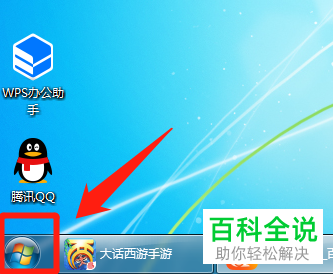
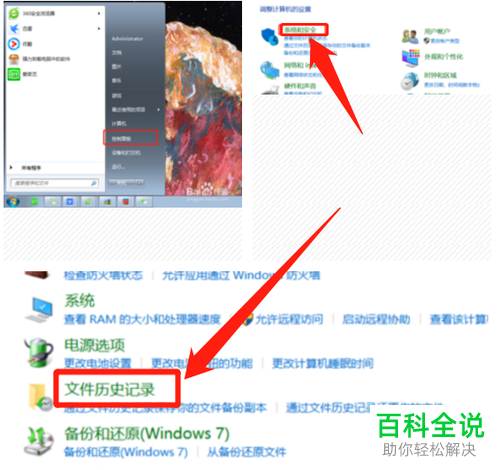
-
2. 接着,选择页面左侧的“系统映像备份”单击,然后点击“创建系统映像”,然后系统就弹出正在查找备份设备的提示。
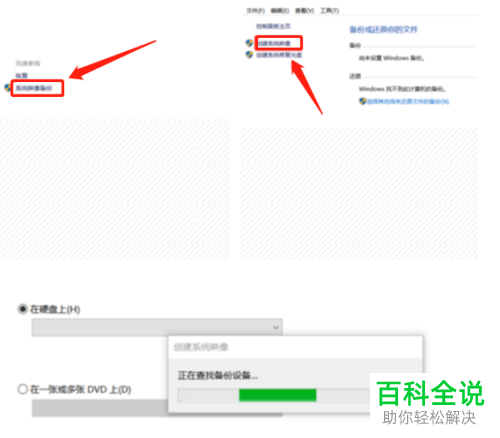
-
3. 然后设置备份文件的保存位置,下一步,接着再选择想要备份的磁盘,下一步。
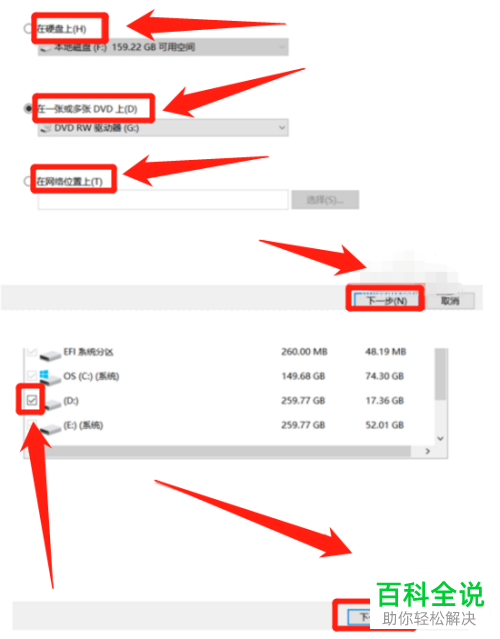
-
4. 在页面底部选择“开始备份”,然后弹出正在保存备份的提示,耐心等待备份完成即可。
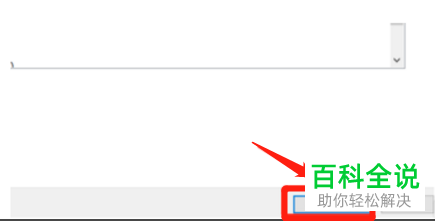
 以上就是win10系统自带的备份功能怎么用的具体操作步骤。
以上就是win10系统自带的备份功能怎么用的具体操作步骤。
